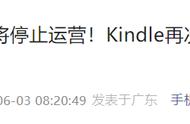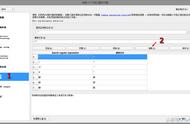不知者无罪? Kindle那些隐藏的小技巧你都一一了解过吗?为了更加方便阅读和使用,这里特地为大家总结了Kindle的9个特殊使用小技巧,不知道的赶快来了解一下吧。
①【截屏】功能
在使用KindlePaperwhite时,同时点击左上角和右下角,或者左下角和右上角(即对角线的两个端点),页面一闪,就说明已经成功截屏。
截屏文件会以png格式保存在根目录,需要用数据线连接电脑才能查看。
②【X-Ray】功能
【X-Ray】让您轻松点击即可清晰查看全书来龙去脉。您可以在支持【X-Ray】功能的书籍里查看书中提到的特定概念、小说角色、历史人物、地点或其他您感兴趣话题的全部段落。
在阅读电子书时点击人名或短语,选择【打开X-Ray】,就能浏览该内容在书中出现的位置列表。或者调出辅助工具栏,选择【X-Ray】,也可浏览所有相关条目在书中出现的位置列表。
如果电子书不支持【X-Ray】功能,该按键会被禁用。

③【搜索】功能
不管是在主页还是在阅读过程中,在工具栏中点击【搜索】图标,即可输入关键词进行搜索。在使用“搜索”功能时,左边可以选择搜索范围,有“本书、我的内容、全部、Kindle商店、字典、百度百科、豆瓣”等多种选项,可按需选取。
要退出搜索,请点击搜索栏右边的【X】。

④【我的剪贴】功能
按住文字,然后在屏幕上拖动手指进行选定,即可添加笔记和标注。Kindle会将笔记和标注自动添加到主页上的【我的剪贴】中。